
Varför Word skriver "Inte tillräckligt med minne": Vad ska man göra?
Guide för att lösa ett problem med brist på minne för att slutföra operationen.
Navigering
Textredigerare Microsoft Word. Det är känt för hela världen inte bara ett bekvämt gränssnitt och en stor uppsättning verktyg för att arbeta med texter, men också sitt stabila arbete. Men några av sina användare faller regelbundet i en sådan obehaglig situation när när du försöker spara dokumentet i redigeraren dyker upp ett felmeddelande med texten " Inte tillräckligt med minne"eller" Otillräckligt diskutrymme" Mycket mindre ofta liknande anmälan framhävs i färd med att starta ansökan. Microsoft Word..
Orsakerna till en sådan obehaglig situation kan vara mest annorlunda, och i den här artikeln försöker vi hjälpa dig att identifiera dem och lösa detta problem.
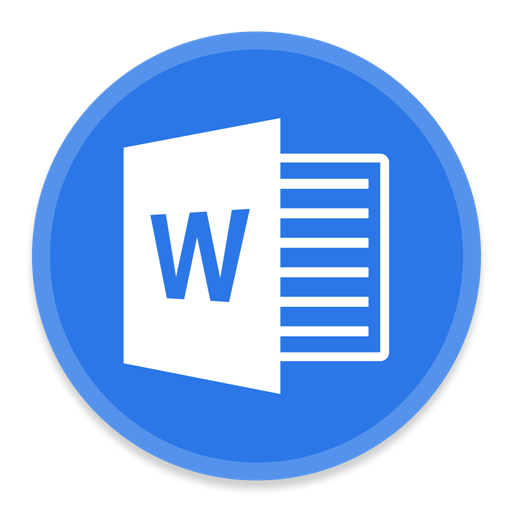
Bild 1. Problemet när du startar ord och spara filen.
Varför Word skriver "Inte tillräckligt med minne": Vad ska man göra?
- Meddelande om detta fel är karakteristiskt för versioner av textredigeraren Microsoft Word 2003. och 2007. Det kan dock uppstå med det medan du använder andra program från förpackningen. Microsoft Office.. Följaktligen kommer det klokare och rätt beslut att uppdateras av från Microsoft. till den senaste versionen eller åtminstone upprätta en publikation 2010 eller 2013.
- Oftast uppstår detta fel på grund av den ökade personsökningsfilen, vilket leder till överbelastningen av rammen och förlusten av en anständig mängd, och till och med hela det obehagliga utrymmet på hårddisken. Även antivirusprogrammet, som levereras på datorn eller på hårddisken torkade verkligen ledigt utrymme för att lagra filer. Det kan dock finnas andra skäl.
Inte tillräckligt med minne eller diskutrymme för att köra Microsoft Word
Om när Startup Editor Microsoft Word. Du har ett meddelande om brist på minne eller diskutrymme, då är det troligt att anledningen till dess utseende är något tredjepartsprogram eller dold process. Till att börja med, försök att inaktivera ditt antivirus och se om det kommer att börja Microsoft Word. utan honom. Om redigeraren startade, lägg den till det med undantag av ditt antivirus.
I händelse av att antivirusprogrammet inte är mer och du behöver ladda ner datorn i säkert läge och försök att starta Microsoft Word. Genom det, för att identifiera om redaktören verkligen stör utom extern programvara eller bakgrundsprocesser:
Steg 1.
- Skicka din dator till en omstart och nästan omedelbart efter att ha sänt på, tryck på tangentbordsknappen " F8.».
- I den operativsystem som visas på skärmen väljer du " Säkert läge"och tryck på" STIGA PÅ».

Bild 2. Växla till säkert läge.
Steg 2..
- Efter en tid visas ett meddelande på skärmen på din bildskärm som systemet har laddats i säkert läge. Du måste klicka på knappen " Ja»För att fortsätta arbeta, starta redigeraren och kontrollera om problemet försvunnit.
- Oroa dig inte när du ser att upplösningen på din bildskärm och färgschemat har ändrats. Detta är en normal situation för ett säkert läge.

Bild 3. Bekräftelse av fortsättningen av arbetet.
Om felet är igång Microsoft Word. Det verkade även i säkert läge, troligtvis, på din dator installerade någon skadlig programvara, oftast redigerare Ord. Konflikt med ett reklamprogram Delphin Media Viewer.som är installerat tillsammans med fri programvara som en "bonus" och ständigt visar reklam i webbläsare. Men det kan också vara andra program av detta slag, som det inte räcker. Ta bort "Paktochnik" och ta bort det genom " Kontrollpanel"I kapitel" Program och komponenter».
Varför skriver Word att det inte finns tillräckligt med minne eller diskutrymme för att avsluta operationen?
När en anmälan av ett sådant fel visas när du försöker spara filen Ord., Det första du behöver rengöra hårddisken från hela sopor, även om datorn rapporterar att det finns tillräckligt med utrymme.
Rengöring kan utföras med vanliga operativsystemverktyg. Fönster Eller tillgripa hjälp av programvara från tredje part nedladdad från Internet. Först, överväga processen med att rengöra skivan med standardmeddelanden:
Steg 1.
- Expandera " Min dator"Högerklicka på systemavsnittet (oftast är det här skivan C.), varefter i den utfällda listan klickar på linjen " Egenskaper».
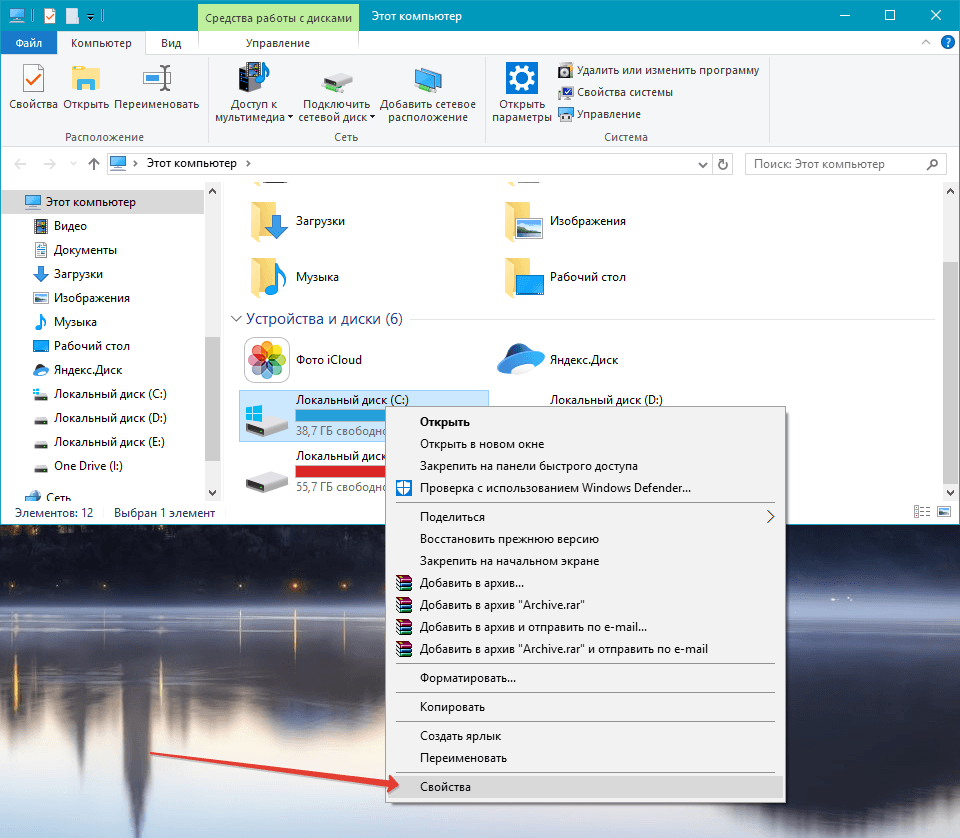
Bild 4. Gå till systemskivans egenskaper.
Steg 2..
- I fönstret som visas på fliken " Allmän»Du måste klicka på knappen" Rengöring av en skiva"Och vänta på slutförandet av sektionen avsökningsprocessen.
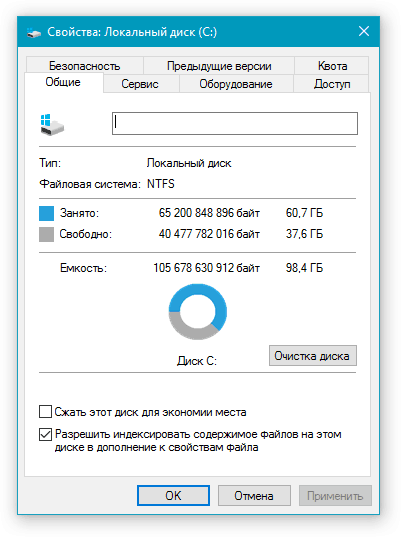
Bild 5. Kör verktyg för rengöring av skivan.
Steg 3..
- Så snart skanningsprocessen är klar kommer fönstret att avslöjas framför dig, där det är nödvändigt att markera de stycken som du vill bli av med. Om du inte har förtroende för att radera vissa data, lämna standardvärdena, men var noga med att markera stycket " Korg».
- Klicka på "knappen" OK"Och sedan på knappen" Radera data"För att bekräfta dina avsikter.
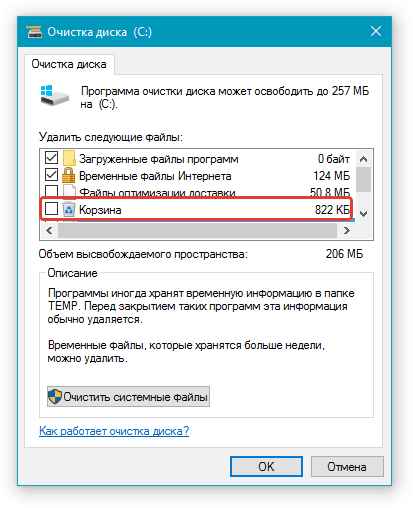
Bild 6. Installera de önskade parametrarna för rengöring och kör den.
Steg 4..
- Processen med att radera valda filer och data från din dator kommer att lanseras, vars varaktighet direkt beror på det totala antalet filer på hårddisken och processorns kapacitet.
- Efter avslutad rengöring ska disken vara tillräckligt med utrymme så att du kan spara ditt dokument Ord.. När det sparas, ta hand om borttagningen av alla onödiga program från systemskivan och fortsätta att aldrig installera något till det om den här programvaran inte gäller operativsystemet.
Använda CCleaner-programmet
Trots det faktum att i operativsystemet Fönster Det finns ett eget verktyg för att rengöra hårddisken från sopor, det rensar inte alla. I många systemmappar, som det inte påverkar, ackumuleras en stor mängd olika bröd, vilket upptar en anständig mängd diskutrymme.
För djupa rengöring är det bäst att tillgripa tredjepartsprogram, som idag hittar du en bra uppsättning på Internet. Men i vår personliga åsikt är det bästa och förståeligt för nybörjare av rengöringsverktyget Ccleanersom kan hämtas av av den här länken. Det här verktyget rengör inte bara hårddisken, utan korrigerar också fel i registret, vars närvaro också kan påverka funktionen av vissa applikationer och själva operativsystemet.
Rengöring med programmet Ccleaner händer enligt följande:
Steg 1.
- Ladda nerInstallera och kör rengöringsverktyget Ccleaner (För användare Windows OS Det finns en bärbar version som inte kräver installation).
- På vänster sida av programmets huvudfönster, gå till avsnittet " Rengöring"Och installera markörer framför raderna med namnet på de data du vill rengöra på fliken" Fönster" Om du tvivlar på valet, lämna standardvärdena.
- På fliken " Applikationer»Markera även de nödvändiga stygnmarkörerna och klicka sedan på" -knappen " Analys».
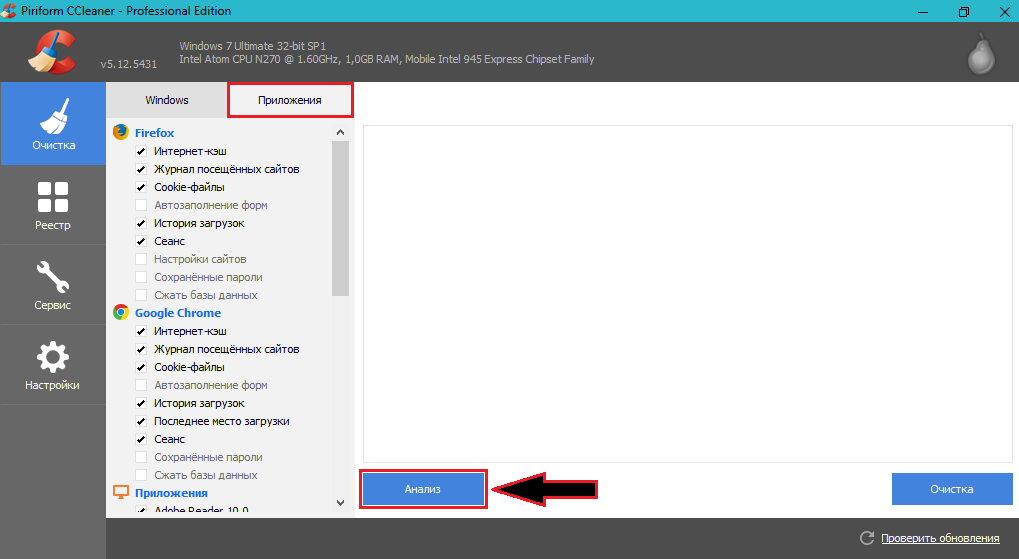
Bild 7. Winchesteranalys.
Steg 2..
- Processen med att kontrollera hårddisken för sopor börjar. Efter att ha slutfört det kommer verktygsfönstret att innehålla en komplett lista över filer som raderas och deras totala vikt. För att radera dem, klicka på "knappen" Rengöring».
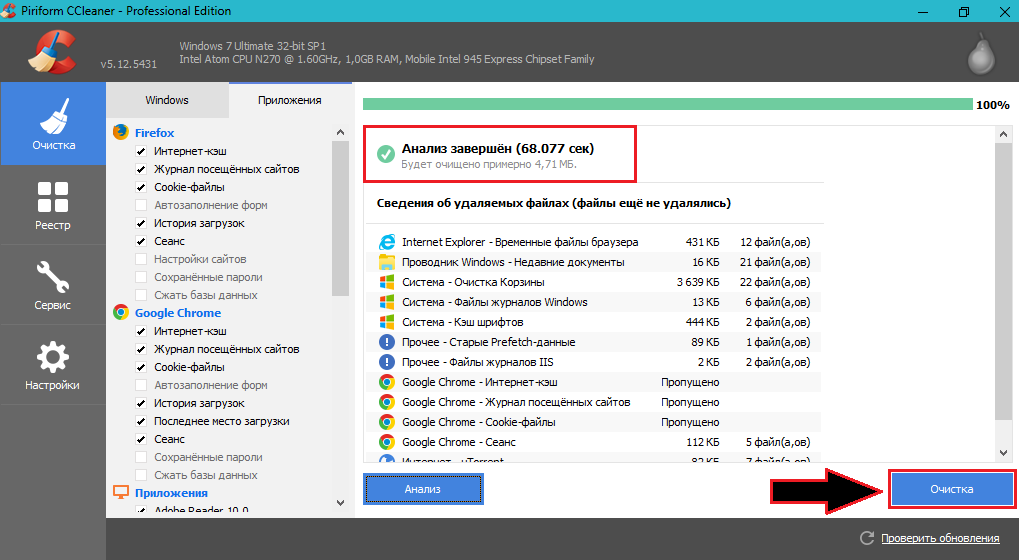
Bild 8. Rengöra hårddisken.
Steg 3..
- Gå till " Register»Och klicka på" Sök efter problem».
- Efter att registeranalysen är klar i fönstret Huvudverktyg visas också felrapporten. Klicka på "knappen" Fixera».
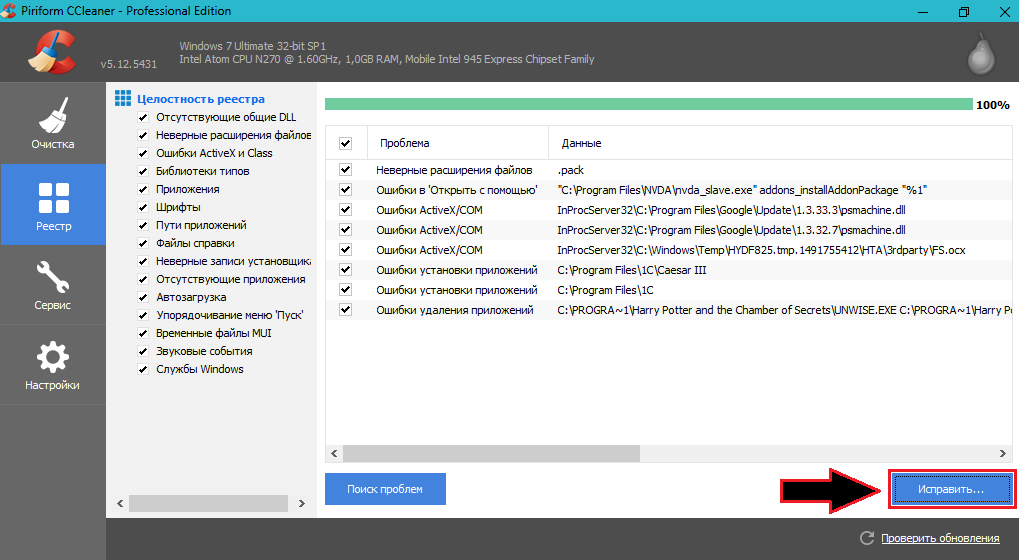
Bild 9. Sök efter filsystemproblem och fixa dem.
Steg 4..
- Ett litet fönster öppnas, där du kommer att kräva bekräftelse på radering eller lösa var och en av de problem som hittats. Du kan korrigera dem en eller lägga en markör mittemot linjen " Fixa markerade"Och klicka på knappen" Fixera».
- Efter att ha slutfört diskrengöringen och korrigera registerfelprogrammet Ccleaner Det rekommenderas att starta om datorn omedelbart.
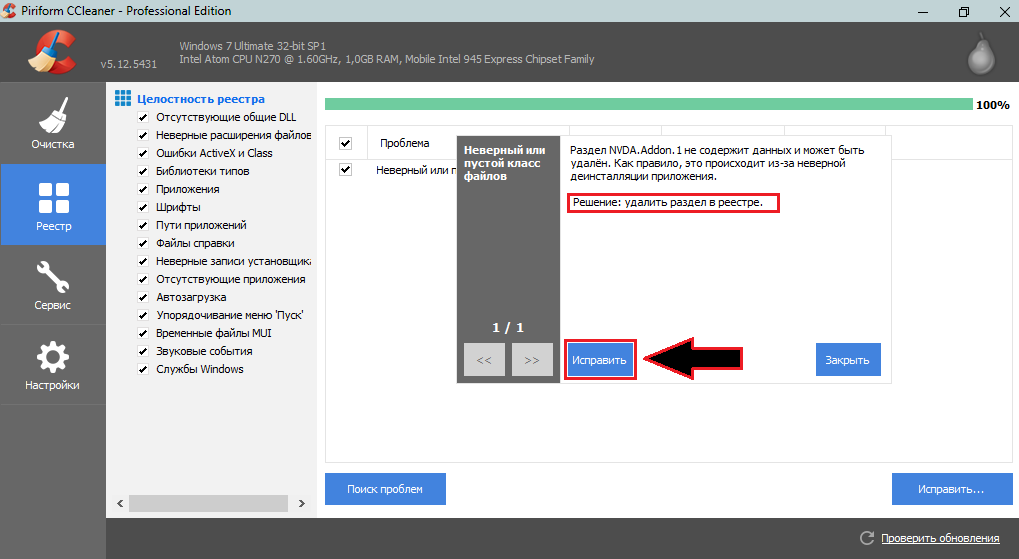
Bild 10. Bekräftelse av hittade korrigeringar.
Om inget hjälper
- I händelse av att inget av ovanstående inte hjälpte ditt problem, anslut en USB-flash-enhet till en dator eller ett annat flyttbart media och spara dokumentet Ord. på honom. Åtminstone så att du inte förlorar ditt arbete och du kan öppna det sparade dokumentet på en annan enhet.
- Sammanfattningsvis bör det sägas att felmeddelandet " Inte tillräckligt med minne"eller" Otillräckligt diskutrymme»Kan inte bara visas under redaktören Microsoft Word. Och när du försöker spara dokumentet, men också i ett antal andra fall: bildbelastning i MS Word.När du försöker skriva ut ett dokument och så vidare.
- Tyvärr, att med fullständigt förtroende för orsakerna till detta problem är det omöjligt och den enda garanterade lösningen är att installera Microsoft Office 2016..
